HL-4000CN
FAQ et Diagnostic |

HL-4000CN
Date: 30.06.2023 ID: faq00000314_004
Désinstaller les pilotes (Mac OS X 10.6 - macOS 12)
Veuillez suivre les instructions ci-dessous.
NOTE: Les écran peuvent varier suivant le système d'exploitation utilisé et votre appareil Brother.
Si plusieurs appareil Brother sont installées sur votre Macintosh et que vous voulez seulement supprimer un des pilotes, il est nécessaire de désinstaller tous les pilotes à la fois puis de les réinstaller ensuite. (Vous ne pouvez pas désinstaller le pilote spécifique.)
Comment désinstaller le pilote d'imprimante et le logiciel Remote Setup (si applicable):
- Déconnectez le câble USB entre le Macintosh et votre appareil Brother.
- Annoncez-vous en tant qu'Administrateur.
-
Sélectionnez Préférences Système à partir du Menu Pomme.
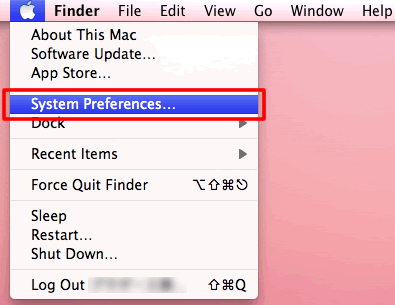
-
Cliquez l'icône Imprimantes & fax ou Imprimantes & scanner.
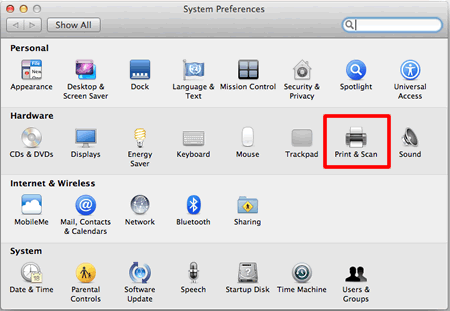
-
Sélectionnez la machine que vous voulez désinstaller et cliquez sur le bouton "-" qui se trouve dans la section des Imprimantes.
*Si vous ne trouvez pas la machine Brother, allez à l'ETAPE 6.
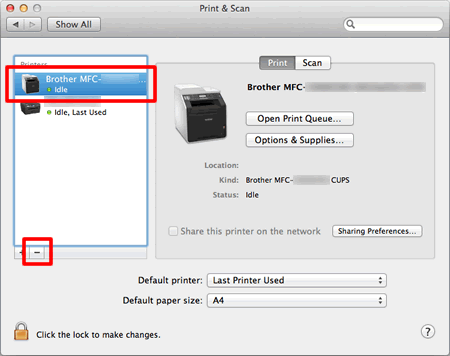
-
Répétez l'étape 5 pour tous les pilotes Brother installés et ensuite faites glisser le dossier Brother (Cliquez Aller à à partir du Finder, Ordinateur => Macintosh HD => Library => Printers => Brother) dans la corbeille.
*Si vous ne trouvez pas le dossier Brother, passez à l'ETAPE 7.
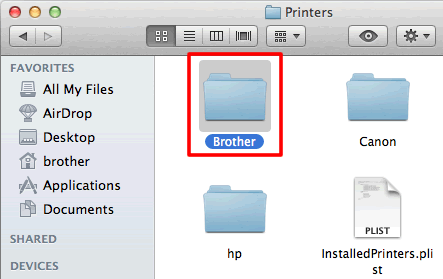
Si l'icône de votre Disque Dur (Macintosh HD) n'apparaît pas sur le Bureau:
1. Cliquez Finder => Préférences...
2. Sous l'onglet Général, côchez "Disques Durs" dans "Afficher ces objets sur le Bureau:"
3. Fermez les Préférences du Finder.
Votre Disque Dur apparaît maintenant sur le Bureau. -
Sélectionnez Macintosh HD => Library => Printers => PPDs => Contents pour ouvrir le dossier Resources et faites glisser tous les fichiers Brother [nom du modèle] CUPS.gz et Brother [nom du modèle].gz dans la corbeille.
*Si vous ne trouvez pas les fichiers Brother [nom du modèle] CUPS.gz et Brother [nom du modèle].gz, allez à l'ETAPE 8.
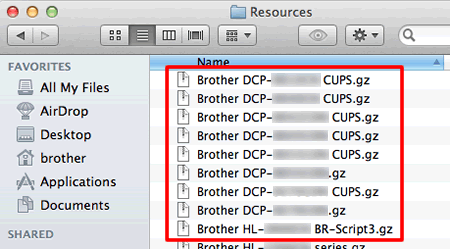
- Videz la corbeille.
-
Redémarrez le Macintosh.
Comment désinstaller le pilote scanner:
- Déconnectez le câble USB entre le Macintosh et l'appareil Brother.
- Annoncez-vous en tant qu'Administrateur.
- Sélectionnez Macintosh HD => Library => Image Capture pour ouvrir le dossier Twain Data Sources.
-
Effacez Brother TWAIN.ds et/ou Brother TWAIN2.ds.
*si vous ne trouvez pas le fichier Brother TWAIN.ds ou Brother TWAIN2.ds, passez à l'ETAPE 5.
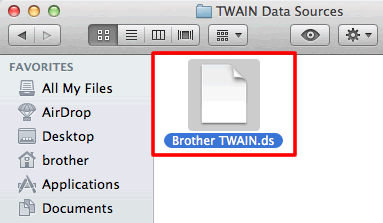
-
Ensuite, vous devez supprimer le pilote ICA.
Sélectionnez Macintosh HD => Library => Image Capture pour ouvrir le dossier Devices.
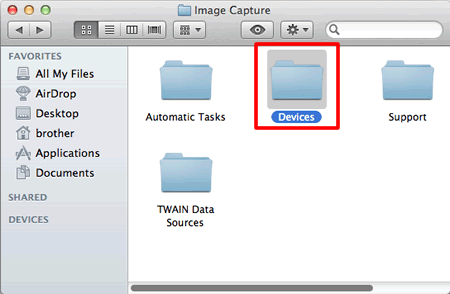
-
Effacez le pilote Brother scanner.
*Si vous ne trouvez pas le fichier Brother Scanner, passez à l'étape 7.
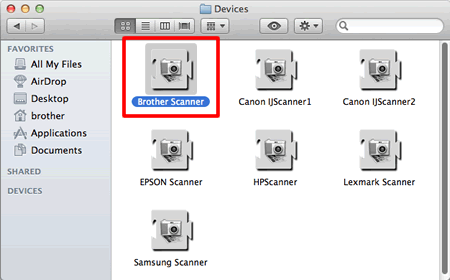
- Videz la corbeille.
-
Redémarrez le Macintosh.
FAQ connexes
DCP-110C, DCP-115C, DCP-120C, DCP-130C, DCP-135C, DCP-145C, DCP-150C, DCP-1612W, DCP-165C, DCP-195C, DCP-310CN, DCP-315CN, DCP-330C, DCP-340CW, DCP-357C, DCP-365CN, DCP-375CW, DCP-385C, DCP-395CN, DCP-4020C, DCP-540CN, DCP-560CN, DCP-585CW, DCP-6690CW, DCP-7010, DCP-7010L, DCP-7025, DCP-7030, DCP-7040, DCP-7045N, DCP-7055, DCP-7055W, DCP-7060D, DCP-7065DN, DCP-750CW, DCP-770CW, DCP-8040, DCP-8045D, DCP-8060, DCP-8065DN, DCP-8070D, DCP-8085DN, DCP-8110DN, DCP-8250DN, DCP-9010CN, DCP-9015CDW, DCP-9020CDW, DCP-9040CN, DCP-9042CDN, DCP-9045CDN, DCP-9055CDN, DCP-9270CDN, DCP-J1100DW, DCP-J125, DCP-J132W, DCP-J140W, DCP-J152W, DCP-J172W, DCP-J315W, DCP-J4110DW, DCP-J4120DW, DCP-J515W, DCP-J525W, DCP-J552DW, DCP-J562DW, DCP-J572DW, DCP-J715W, DCP-J725DW, DCP-J752DW, DCP-J774DW, DCP-J925DW, DCP-L2500D, DCP-L2520DW, DCP-L2530DW, DCP-L2550DN, DCP-L2560DW, DCP-L3510CDW, DCP-L3550CDW, DCP-L5500DN, DCP-L6600DW, DCP-L8400CDN, DCP-L8410CDW, DCP-L8450CDW, FAX-1815C, FAX-1820C, FAX-1835C, FAX-1940CN, FAX-2920, FAX-2940, HL-1110, HL-1210W, HL-1240, HL-1250, HL-1270N, HL-1430, HL-1440, HL-1450, HL-1470N, HL-1650, HL-1670N, HL-1850, HL-1870N, HL-2030, HL-2035, HL-2040, HL-2070N, HL-2130, HL-2135W, HL-2140, HL-2150N, HL-2170W, HL-2240D, HL-2250DN, HL-2270DW, HL-2460, HL-2600CN, HL-2700CN, HL-3040CN, HL-3070CW, HL-3140CW, HL-3150CDW, HL-3170CDW, HL-3260N, HL-3450CN, HL-4000CN, HL-4040CN, HL-4050CDN, HL-4070CDW, HL-4140CN, HL-4150CDN, HL-4200CN, HL-4570CDW, HL-4570CDWT, HL-5030, HL-5040, HL-5050, HL-5070N, HL-5130, HL-5140, HL-5150D, HL-5170DN, HL-5240, HL-5240L, HL-5250DN, HL-5270DN, HL-5280DW, HL-5340D, HL-5350DN, HL-5370DW, HL-5380DN, HL-5440D, HL-5450DN, HL-5450DNT, HL-5470DW, HL-6050D, HL-6050DN, HL-6180DW, HL-6180DWT, HL-7050, HL-7050N, HL-8050N, HL-J6000DW, HL-J6100DW, HL-L2340DW, HL-L2350DW, HL-L2360DN, HL-L2365DW, HL-L2370DN, HL-L3210CW, HL-L3230CDW, HL-L3270CDW, HL-L5000D, HL-L5100DN(T), HL-L5200DW(T), HL-L6250DN, HL-L6300DW(T), HL-L6400DW(T), HL-L6450DW , HL-L8250CDN, HL-L8260CDW, HL-L8350CDW, HL-L8360CDW, HL-L9200CDWT, HL-L9300CDW(TT), HL-L9310CDW(T), HL-S7000DN, MFC-210C, MFC-215C, MFC-240C, MFC-250C, MFC-255CW, MFC-260C, MFC-290C, MFC-295CN, MFC-3220C, MFC-3240C, MFC-3420C, MFC-3820CN, MFC-410CN, MFC-425CN, MFC-440CN, MFC-465CN, MFC-4820C, MFC-490CW, MFC-5440CN, MFC-580, MFC-5840CN, MFC-5860CN, MFC-5890CN, MFC-5895CW, MFC-590, MFC-620CN, MFC-640CW, MFC-6490CW, MFC-660CN, MFC-680CN, MFC-6890CDW, MFC-7225N, MFC-7320, MFC-7360N, MFC-7420, MFC-7440N, MFC-7460DN, MFC-7820N, MFC-7840W, MFC-7860DW, MFC-790CW, MFC-820CW, MFC-8220, MFC-8370DN, MFC-8380DN, MFC-845CW, MFC-8460N, MFC-8510DN, MFC-8520DN, MFC-8840D, MFC-8840DN, MFC-885CW, MFC-8860DN, MFC-8870DW, MFC-8880DN, MFC-8890DW, MFC-890, MFC-8950DW, MFC-8950DWT, MFC-9070, MFC-9120CN, MFC-9140CDN, MFC-9160, MFC-9180, MFC-9320CW, MFC-9330CDW, MFC-9340CDW, MFC-9420CN, MFC-9440CN, MFC-9450CDN, MFC-9460CDN, MFC-9465CDN, MFC-9660, MFC-9760, MFC-9840CDW, MFC-9880, MFC-990CW, MFC-9970CDW, MFC-J1300DW, MFC-J220, MFC-J410, MFC-J415W, MFC-J430W, MFC-J4410DW, MFC-J4420DW, MFC-J4510DW, MFC-J4610DW, MFC-J4620DW, MFC-J4625DW, MFC-J470DW, MFC-J4710DW, MFC-J480DW, MFC-J497DW, MFC-J5330DW, MFC-J5620DW, MFC-J5720DW, MFC-J5730DW, MFC-J5910DW, MFC-J5920DW, MFC-J5930DW, MFC-J5945DW, MFC-J615W, MFC-J650DW, MFC-J6510DW, MFC-J6520DW, MFC-J6530DW, MFC-J6710DW, MFC-J6720DW, MFC-J680DW, MFC-J6910DW, MFC-J6920DW, MFC-J6925DW, MFC-J6930DW, MFC-J6935DW, MFC-J6945DW, MFC-J6947DW, MFC-J825DW, MFC-J870DW, MFC-J880DW, MFC-J890DW, MFC-J895DW, MFC-J985DW, MFC-L2700DN, MFC-L2700DW, MFC-L2710DW, MFC-L2720DW, MFC-L2730DW, MFC-L2740DW, MFC-L2750DW, MFC-L3730CDN, MFC-L3750CDW, MFC-L3770CDW, MFC-L5700DN, MFC-L5750DW, MFC-L6800DW(T), MFC-L6900DW(T), MFC-L6950DW, MFC-L6970DW, MFC-L8650CDW, MFC-L8690CDW, MFC-L8850CDW, MFC-L8900CDW, MFC-L9550CDW(T), MFC-L9570CDW(T), MFC-L9577CDW
Pour toute assistance supplémentaire, contactez le service clientèle de Brother:
Commentaires sur le contenu
Ce formulaire a pour seul but de nous faire part de vos commentaires.